by Stevie
9. November 2015 16:01
當我們用大量的Office文件作紀錄時,會將同一個類別的檔案至放一起作簡單的檔案管理
那麼如果遇到同一份文件 "同時" 被歸類在多個類別的時候,該怎麼處理?
若是將檔案同時複製多份放在不同資料夾,如下圖: (這裡直接用分類A、B、C、D來作檔案名稱)
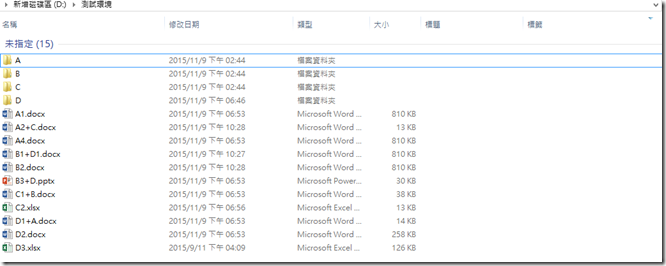
將不同分類的檔案,都複製一份到相對應的資料夾裡存放 (有A的分類的就放一份在A資料夾裡)
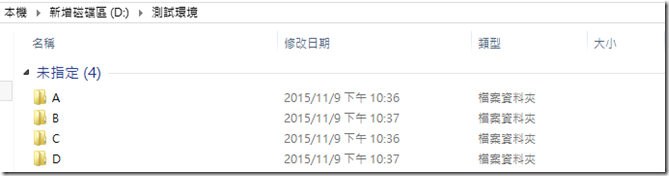
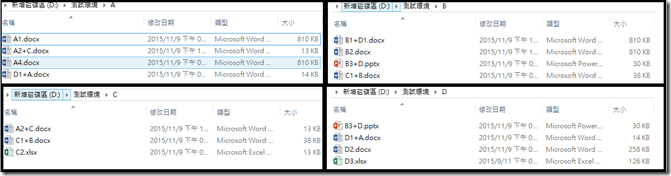
這樣整理的方法看似整潔不過在編輯上會有很大的問題;
如果今天,在D資料夾中完成編輯 D1+A這個分類的文件
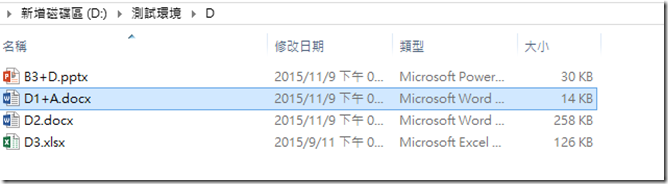
那麼在A資料夾下的相同內容的文件則是未編輯過的
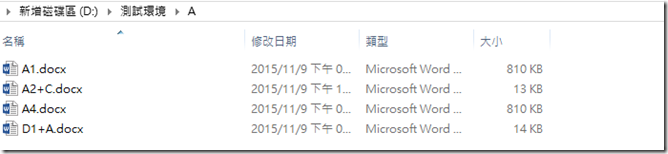
這樣就會造成應該要同樣內容的文件位於不同資料夾的分類中,會有檔案內容不相同的問題
因此我們可以透過開啟 [詳細資料窗格] 的功能藉由標籤來分類文件又達到管理文件的效果
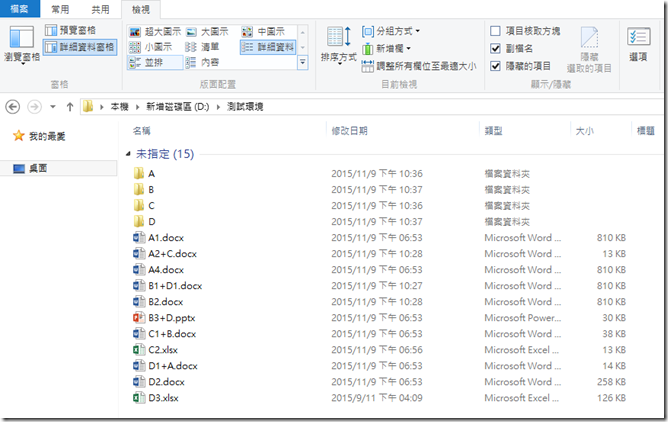
我們點選一份文件並且在右方標籤處填上: D;A
此時左邊檔案列表就會建出相對應的標籤 (A跟D)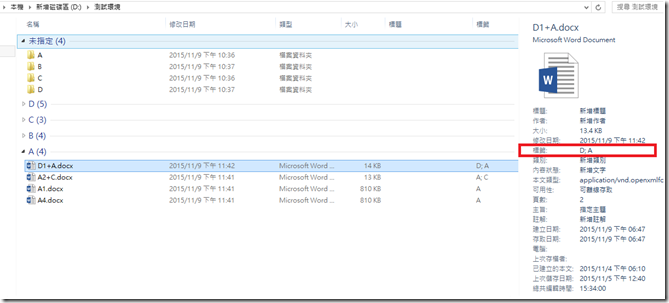 我們可以用此方式將檔案分類
我們可以用此方式將檔案分類
接著把所有檔案全都設定上標籤,即會出現A、B、C、D四個類別
當我們點選分別位於A+D這兩個分類的檔案時,A和D的列表中會各有一個檔案被選擇
不過點擊進入編輯的 "會是同一個檔案"
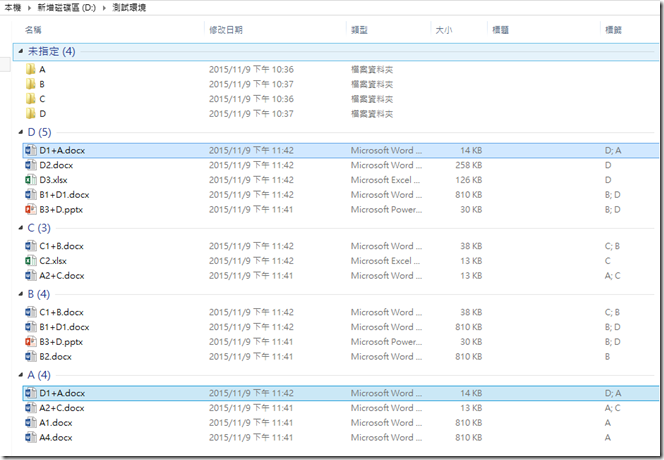
下圖是把分類列表收起的乾淨樣子 (資料夾ABCD是範例可移除)
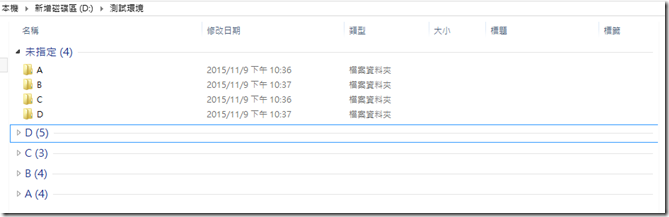
藉由此方式,我們就可以透過檔案總管中 [詳細資料窗格] 的功能來作文件管理及不同分類的文件一致效果
同樣的也可以透過修改 [類別] 選項來達到檔案管理的效果
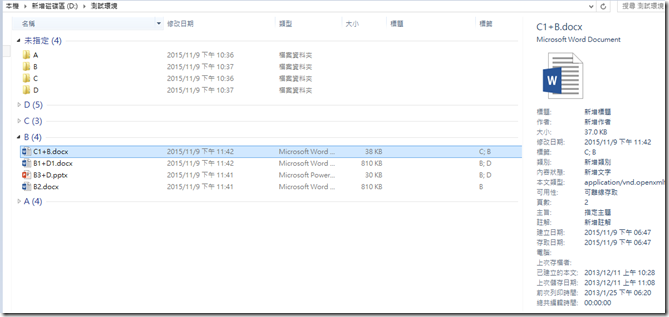
另外也可以透過選擇單一分類的項目,來篩選掉不需要的資料
下圖中我們選擇標籤A,因此左邊的列表只會出現標籤有 "A" 的項目
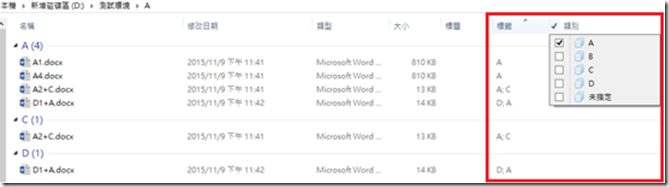
其他沒有標籤 "A" 的項目就會被過濾掉了
備注:本文示範為Window 8.1 + Office 2013
這個小技巧就分享給大家囉~!
資料來源:
http://windows.microsoft.com/zh-tw/windows-8/files-folders-windows-explorer (檔案總管功能)
https://mvp.eventbuilder.com/event?eventid=k7t1v0I (Windows 10 課程資訊)
9a451e6b-54ec-4e01-89dc-65b8906885b7|0|.0
Tags: